iPhone Xで通知センターを表示する方法と便利な使い方

iPhone Xで通知センターを表示する方法を紹介するで!

こんにちは、チャンダイです。
今回はiPhone Xで通知センターを表示する方法と便利な使い方を紹介します。
iPhone Xで通知センターを表示する方法
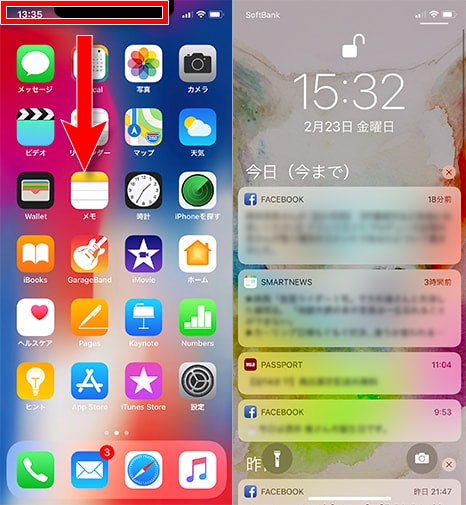
iPhone X画面左上を下方向にスワイプすることで、通知センターを表示することができます。
また、中央にある黒い切り欠け(Notch)部分を下にスワイプすることでも表示することができます。
iPhone Xで通知センターを閉じる方法
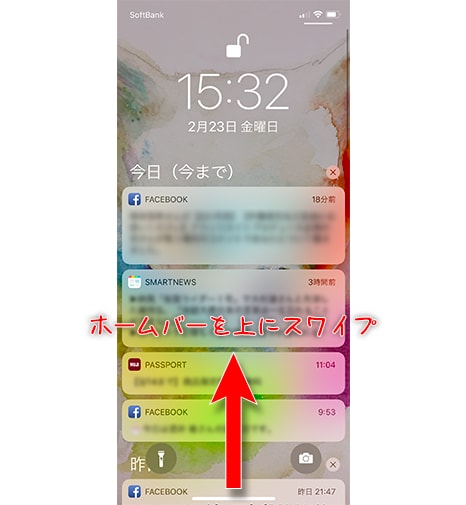
通知センターを閉じる場合は、iPhone X画面下部のホームバーあたりから上方向にスワイプします。
アプリの通知を通知センターに表示する方法
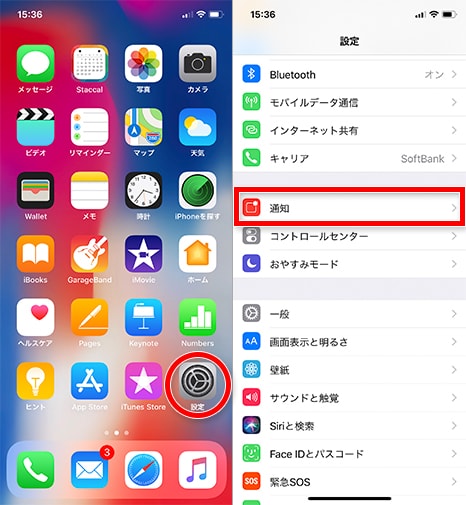
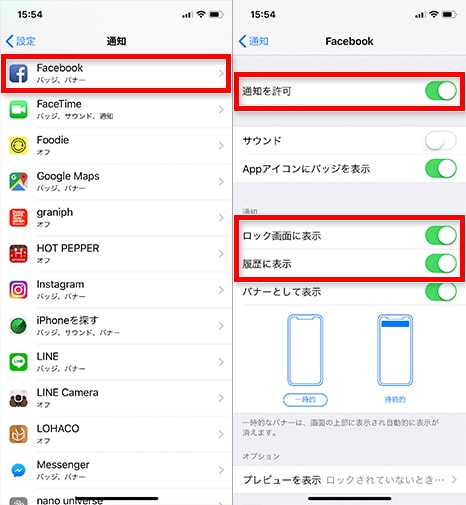
「設定」→「通知」→ 通知設定をしたいアプリをタップします
「通知を許可」設定を「オン」にし、「ロック画面に表示」と「履歴に表示」をそれぞれ「オン」にしてください
通知センターの便利な使い方
- 今までに受信した通知一覧を確認する
- アプリを開かずに、通知内容を確認する
- 通知からアプリに直接移動する
- 過去の通知を一括削除する
- カメラを起動する
- フラッシュライトを点ける
今までに受信した通知一覧を確認する
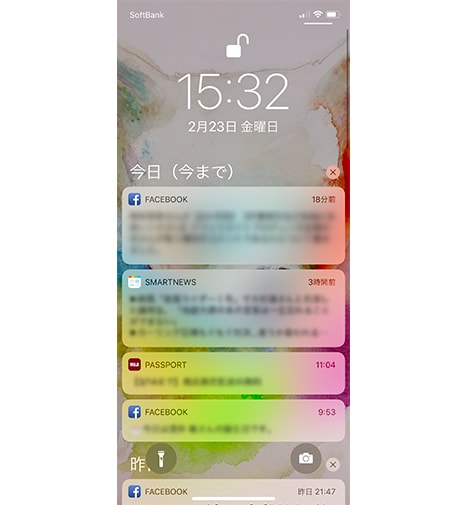
通知センターでは、今までに受信した通知を一覧で確認することができます。

また、ロック中は通知の内容をプレビューできないように設定することもできます。
この設定をしておけば、机にiPhoneを置いている時に着信があっても、内容を第三者に見られる心配がありません。
ロック中は通知の内容が見えないようにする方法
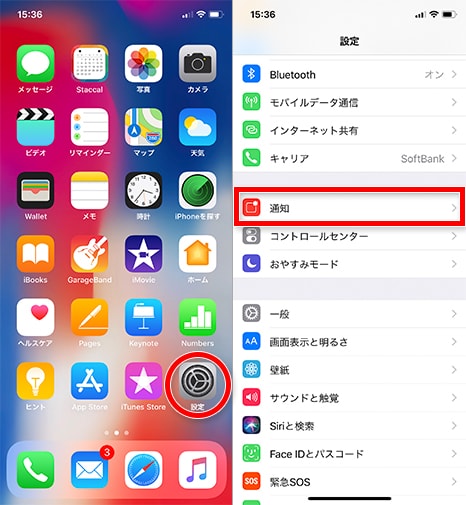
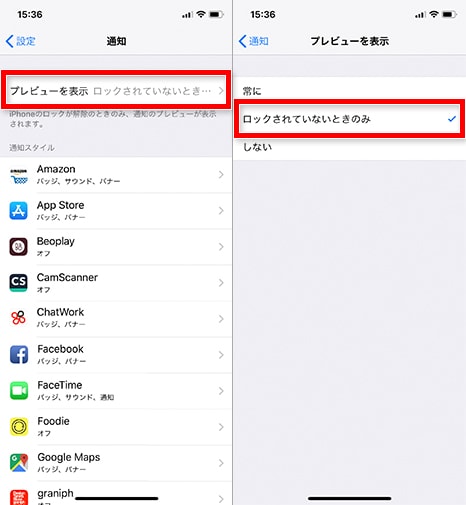
「設定」→「通知」→「プレビューを表示」をタップし、
「ロックされていないときのみ」を選択
アプリを開かずに、メッセージを確認する
アプリを開かず、通知センター内で内容を確認することができます。
「3D Touch」を使って通知内容を表示する
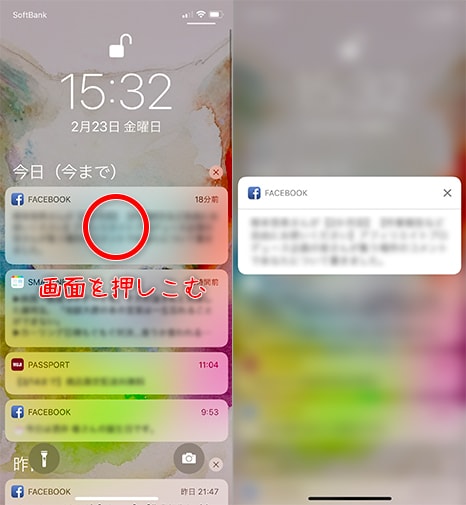
通知をタップし、そのまま少し画面を押し込んでみてください。
「ヴヴッ」という反応とともに、プレビュー画面が開きます。
また、LINEやメール、メッセンジャーアプリなどでは、この確認画面から直接返信することもできます。
スワイプで通知内容を表示する
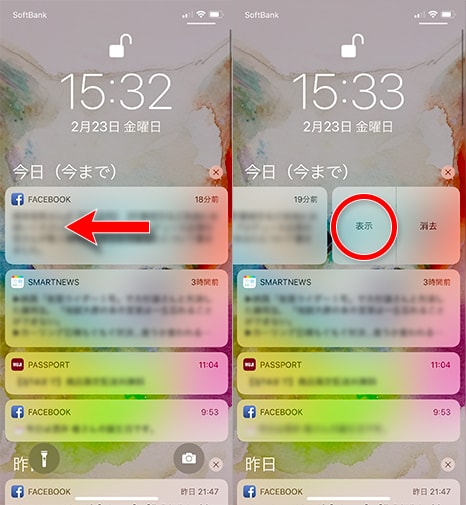
確認したい通知を左方向にスワイプしてみてください。
「表示」「消去」というボタンが表示されるので、「表示」をタップしましょう。
アプリに移動しないので、サッと内容を確認したい時に便利です。
また、この方法を使うとLINEなどのSNSアプリに既読マークを付けずにメッセージを読むことができます。
今までは、LINEを一度終了して、機内モードにして……と、少し面倒な手順を踏む必要がありましたが、通知センターを使えば簡単です。
通知からアプリに直接移動する
通知をタップすると、直接アプリへ移動することができます。
過去の通知を一括削除する
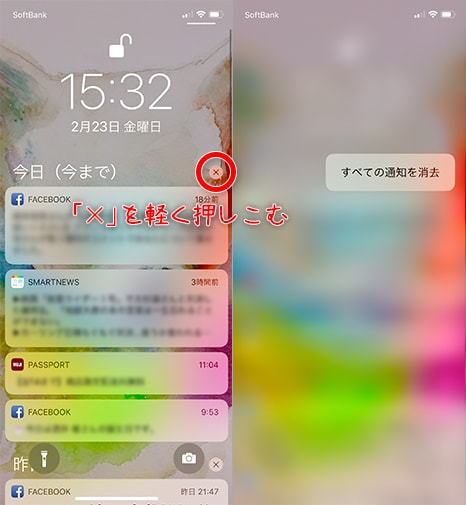
通知の右上にある「✕」ボタンを軽く押し込んでください。
すると「すべての通知を消去」と表示されるので、タップしましょう。
これで、過去の通知を一括削除できます。
カメラを起動する
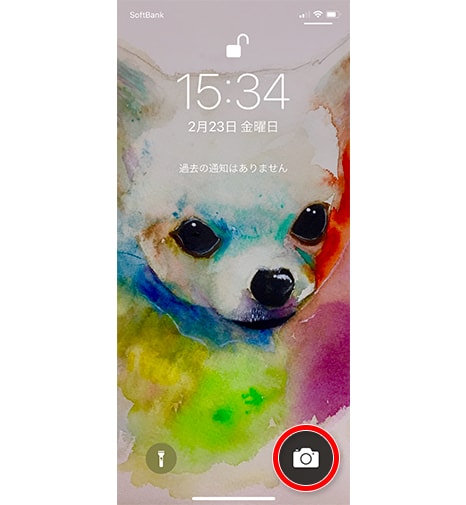
通知センター画面左下にあるカメラのアイコンを軽く押し込んでください。
ロック解除なしでカメラを起動できるため、シャッターチャンスに素早く対応できます。フラッシュライトを点灯する
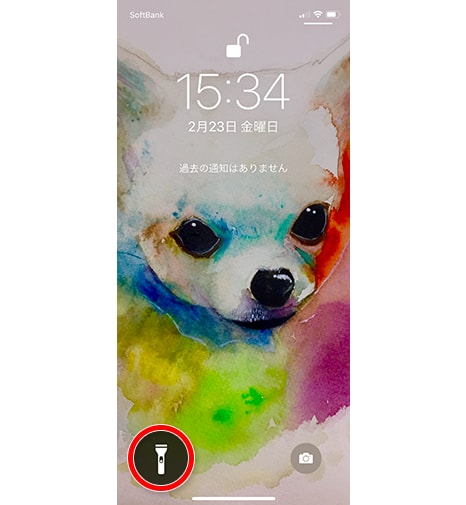
通知センター画面右下にあるフラッシュライトのアイコンを軽く押し込んでください。
こちらもロック解除なしで点灯できるので、急な停電や暗闇の中で何か探す時などに素早く対応できます。
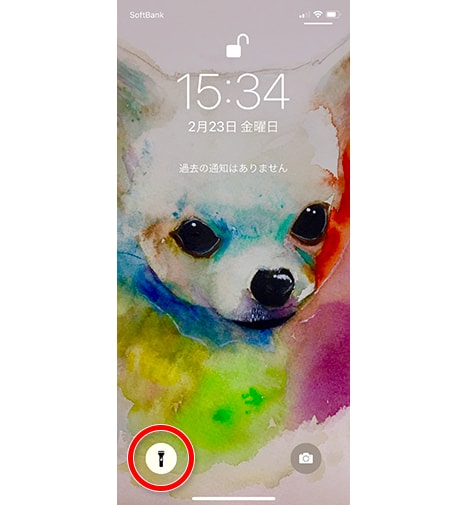
再度アイコンを押し込むと消灯できます。
まとめ
今回はiPhone Xで通知センターを表示する方法と便利な使い方を紹介しました。
通知センターは以前からありましたが、ロック解除しないとプレビューが表示されないようになっていたり、アプリを開かずに内容を確認できるようになっていたりと、とても使いやすくなっています。
また、通知センターを使えば既読マークを付けずにメッセージを読むこともできるので、そういった変則的な使い方をしたい方にもおすすめです。
【合わせて読んでほしい関連記事↓】















